
Hướng dẫn thay màn hình Laptop hỏng
Hướng dẫn thay màn hình Laptop hỏng chỉ bằng các công cụ hợp lý, một chút hiểu
biết về kỹ thuật và một chút kiên nhẫn là bạn có thể thay thế được màn hình LCD
hỏng của mình.
Nếu màn hình Laptop của bạn bị hỏng thì bạn hoàn toàn có thể tự thay thế màn hình cho
máy, chỉ cần làm theo các bước hướng dẫn thay màn hình Laptop hỏng dưới đây của
chúng tôi chỉ bằng các công cụ hợp lý, một chút hiểu biết về kỹ thuật và một chút kiên
nhẫn là bạn có thể thay thế được màn hình LCD hỏng của mình.
Tháo khung viền màn hình
Sau khi ngắt nguồn và tháo pin, hãy kiểm tra khung viền xung quanh màn hình. Ta sẽ cần
tháo khung này để thấy các ốc vít cố định panel.
Huong dan thay man hinh Laptop hong

Trên laptop này, mỗi ốc vít được bảo vệ bởi một miếng lót cao su. Tháo các miếng lót để
làm lộ ốc sau đó dùng tuốc nơ vít tháo các ông vít ra.
Sử dụng một dao kim loại mỏng cạy một trong hai góc dưới màn hình sau đó dùng thanh
nạy để tách khung viền.

Tháo panel LCD hỏng
Sau khi tách được khung viền laptop, các giá đỡ màn hình LCD lộ ra. Hãy tháo các ốc vít
bắt màn hình vào nắp máy. Sau đó úp màn hình xuống và tháo dây cáp nối.
Nếu laptop được sản xuất trước năm 2010 và có một màn hình LCD huỳnh quang thì có
thể sẽ có hai dây cáp. Nhưng vì đây là màn hình LCD LED ngược sáng nên chỉ có một
cáp nối.
Bây giờ, ghi nhớ nhãn hiệu nhà sản xuất và số thứ tự model màn hình. Sử dụng thông tin
này, bạn có thể mua màn hình phù hợp khớp với màn hình hỏng.
Lắp đặt panel LCD mới


![Giáo trình Sửa chữa Mainboard phần cứng [A-Z]](https://cdn.tailieu.vn/images/document/thumbnail/2020/20201010/kethamoi8/135x160/2951602303213.jpg)
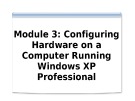
![Ổ cứng di động Seagate Backup Slim: Tư vấn, đánh giá [năm hiện tại]](https://cdn.tailieu.vn/images/document/thumbnail/2016/20160327/camtu999/135x160/805233157.jpg)







![Đề thi Excel: Tổng hợp [Năm] mới nhất, có đáp án, chuẩn nhất](https://cdn.tailieu.vn/images/document/thumbnail/2025/20251103/21139086@st.hcmuaf.edu.vn/135x160/61461762222060.jpg)


![Bài tập Tin học đại cương [kèm lời giải/ đáp án/ mới nhất]](https://cdn.tailieu.vn/images/document/thumbnail/2025/20251018/pobbniichan@gmail.com/135x160/16651760753844.jpg)
![Bài giảng Nhập môn Tin học và kỹ năng số [Mới nhất]](https://cdn.tailieu.vn/images/document/thumbnail/2025/20251003/thuhangvictory/135x160/33061759734261.jpg)
![Tài liệu ôn tập Lý thuyết và Thực hành môn Tin học [mới nhất/chuẩn nhất]](https://cdn.tailieu.vn/images/document/thumbnail/2025/20251001/kimphuong1001/135x160/49521759302088.jpg)


![Trắc nghiệm Tin học cơ sở: Tổng hợp bài tập và đáp án [mới nhất]](https://cdn.tailieu.vn/images/document/thumbnail/2025/20250919/kimphuong1001/135x160/59911758271235.jpg)


![Giáo trình Lý thuyết PowerPoint: Trung tâm Tin học MS [Chuẩn Nhất]](https://cdn.tailieu.vn/images/document/thumbnail/2025/20250911/hohoainhan_85/135x160/42601757648546.jpg)


